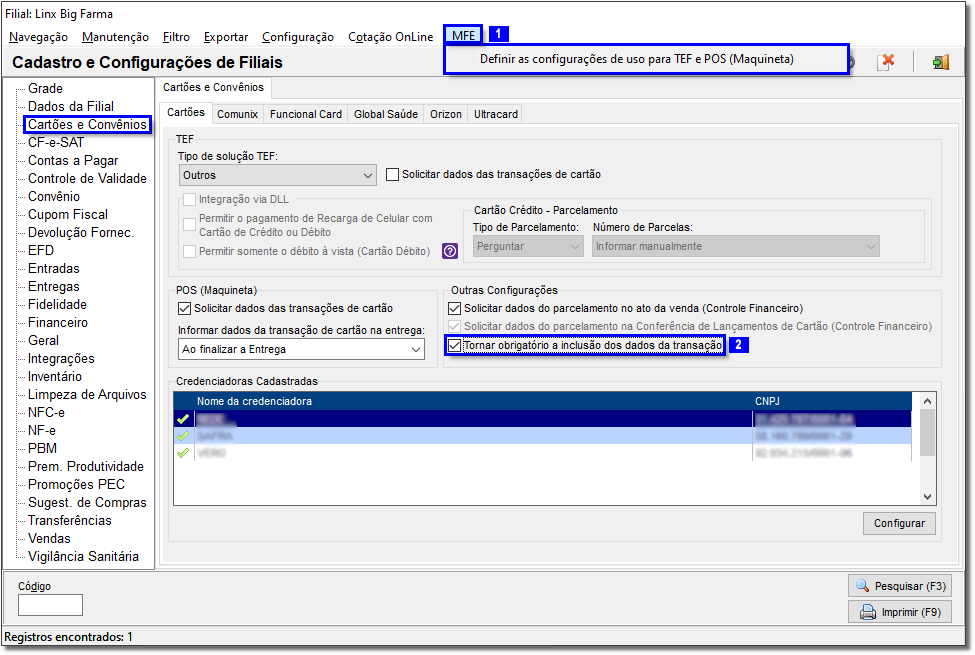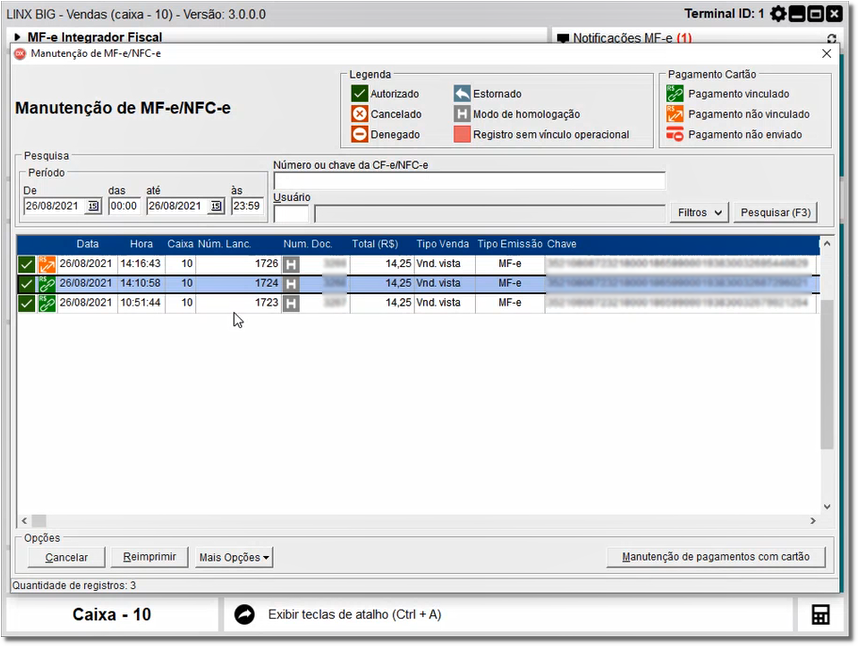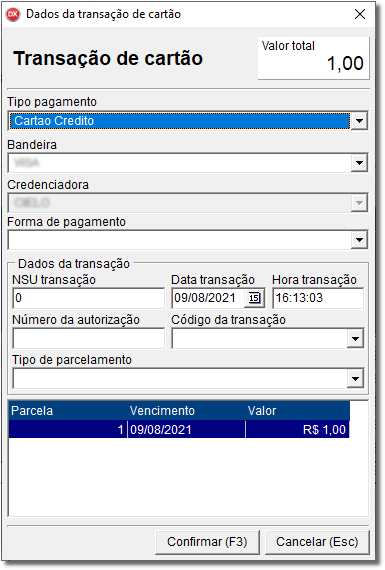Para visualizar as alterações realize a venda normalmente, após selecionar a maquineta que irá realizar a venda aparecerá a tela para inserir os dados da transação.

Figura 04 - Dados da Transação
Essa comunicação entre a tela de vendas e a Sefaz será feita automaticamente, ao incluir todos os dados da transação o sistema irá enviar para a Sefaz através do integrador fiscal e também vinculará o cupom fiscal a venda automaticamente, mas caso o usuário queira informar os dados depois basta utilizar o botão  .
.
Mesmo informando os dados depois o sistema enviará a informação de que foi realizado uma venda com a data, horário e o valor mas sem as informações necessárias para realizar o vínculo automaticamente com o cupom fiscal.
Para conseguir informar os dados após vá ao menu  da tela de vendas no menu 998 - Consultas e Cancelamentos CF-e e MF-e e abrirá a tela de manutenção MF-e/NFC-e.
da tela de vendas no menu 998 - Consultas e Cancelamentos CF-e e MF-e e abrirá a tela de manutenção MF-e/NFC-e.
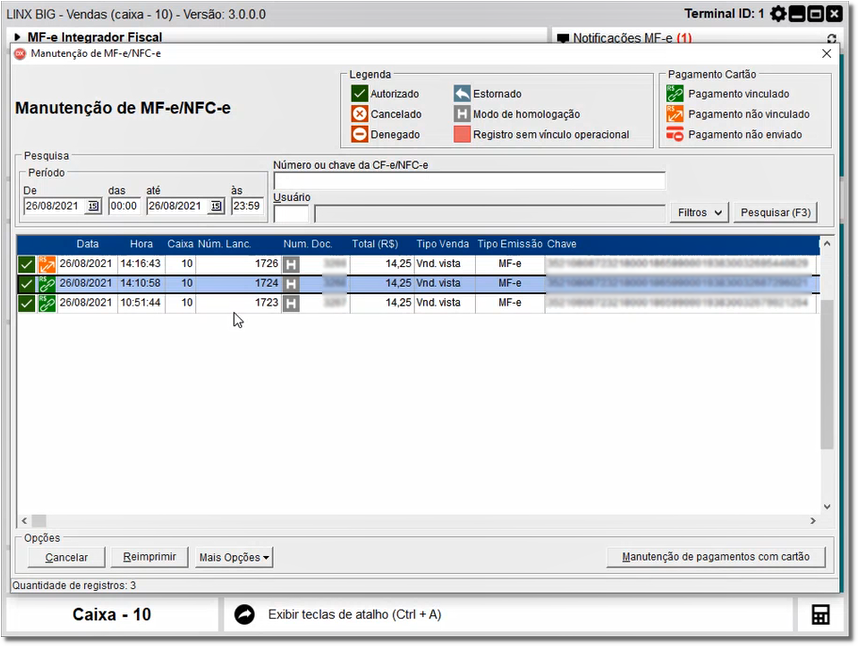
Figura 05 - Tela Manutenção de MF-e/NFC-e
Legenda
 Pagamento vinculado - Quando já foi feito o vínculo entre a venda e o cupom fiscal;
Pagamento vinculado - Quando já foi feito o vínculo entre a venda e o cupom fiscal;
 Pagamento não vinculado - Quando foi feito a venda mas não foi informado todos os dados então não foi realizado o vínculo entre a venda e o cupom fiscal;
Pagamento não vinculado - Quando foi feito a venda mas não foi informado todos os dados então não foi realizado o vínculo entre a venda e o cupom fiscal;
 Pagamento não enviado - Quando foi realizada a venda mas por algum motivo o pagamento não foi enviado.
Pagamento não enviado - Quando foi realizada a venda mas por algum motivo o pagamento não foi enviado.
Exemplos para as vendas não terem sido enviadas:
- O usuário está sem conexão com a internet;
- O site da Sefaz estar fora; ou
Para conseguir inserir as informações corretas na venda não vinculada basta  clicar no botão
clicar no botão  , o sistema pedirá para inserir usuário e senha e assim abrirá a tela de manutenção de pagamentos de cartão - MF-e/NFC-e.
, o sistema pedirá para inserir usuário e senha e assim abrirá a tela de manutenção de pagamentos de cartão - MF-e/NFC-e.

Figura 06 - Manutenção de Pagamentos
Nesta tela aparecerá todas as vendas realizadas com cartão, para o usuário conseguir enviar o pagamento/vincular o cupom da venda basta ele selecionar a venda que deseja e ir no botão  , aparecerá a mensagem:
, aparecerá a mensagem:

Figura 07 - Enviar Pagamento
 Clique em
Clique em  .
.
Aparecerá a tela para inserir os dados da transação mas agora sem o botão  .
.
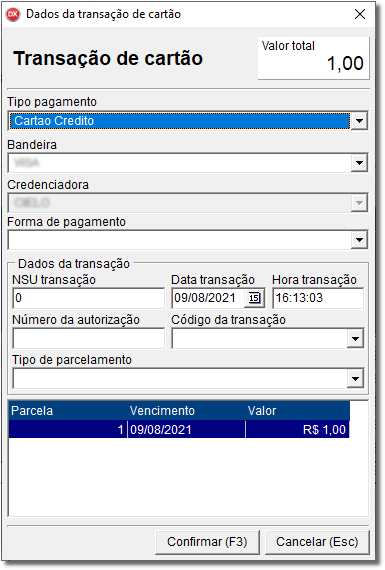
Figura 08 - Transação de Cartão
Insira os dados e  clique no botão
clique no botão  e aparecerá a mensagem:
e aparecerá a mensagem:

Figura 09 - Pagamento Enviado
E assim a venda aparecerá vinculada corretamente.
Existe também a possibilidade de informar os dados da transação atrás do menu Financeiro > Conferência de lançamentos de cartão.

Figura 10 - Conferência de Credenciadora de Cartão
Para informar os dados nesta tela basta selecionar a venda deseja e  clicar no botão
clicar no botão  e aparecerá a mesma tela da Figura 08, insira os dados e
e aparecerá a mesma tela da Figura 08, insira os dados e  clique em
clique em  .
.